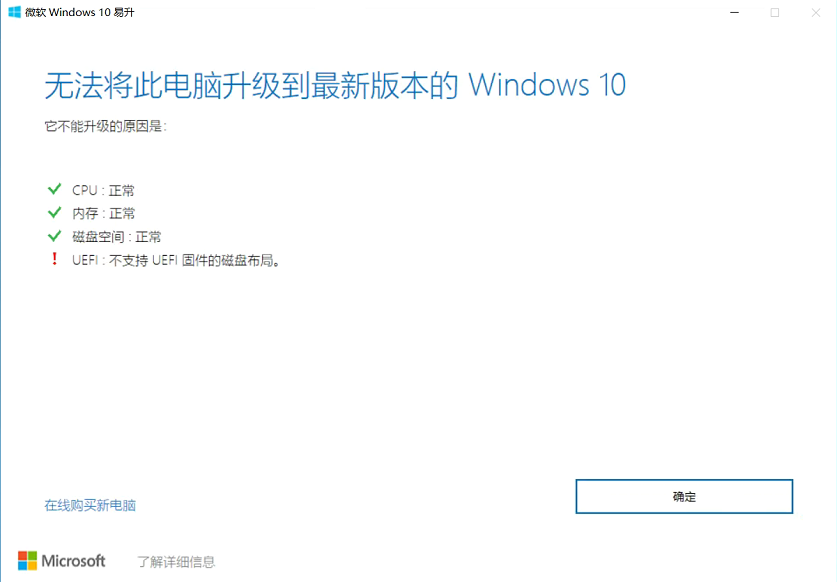| win10更新失败 无法安装 Windows,因为这台电脑的磁盘布局不受UEFI固件支持 | 您所在的位置:网站首页 › win10不能安装office2003 › win10更新失败 无法安装 Windows,因为这台电脑的磁盘布局不受UEFI固件支持 |
win10更新失败 无法安装 Windows,因为这台电脑的磁盘布局不受UEFI固件支持
|
此专栏已出视频版:不支持UEFI固件的磁盘布局
BIOS中的Boot Device Control肯定已经设置为支持UEFI(UEFI and Legacy RPROM或者是UEFI only); 分区格式为MBR; 我的处理方法基于分析,我们需要把磁盘的格式转为为GPT; 注:此操作危险,可能会导致进不去系统。进入BIOS,将Boot Device Control(主板不一样,可能显示不一样,不要过于纠结。新的主板一般默认是UEFI或者自动Auto又或者是两者都有,你那边可能是叫Boot Mode或者类似的)由UEFI and Legacy RPROM修改为UEFI only(或者UEFI) 部分主板需要进入到CSM才可以更改 注:如果跟着我后面的方法操作,这里可以不改。
使用启动U盘进入PE系统(不要直接在正常系统操作),使用启动U盘进入PE系统(不要直接在正常系统操作),使用启动U盘进入PE系统(不要直接在正常系统操作),使用DG分区工具(橙色那个),可见系统盘(带有windows图标的为系统盘,如果你系统能正常启动,才可以用田字图标来定位系统盘,否则要根据分区大小,分区内容定位)所在的硬盘格式为MBR格式(当时没有截图,B站视频中盗的图)
我们转格式也是用的DG,能够转格式的工具很多,但是我经常使用的是DG,它转格式不会格式化磁盘,无损,有些工具需要格式化才能转。
转完之后,记得要点左上角的保存设置
哎。。。因为跟顾客是用的微信视频,太模糊,所以当时没有截图,后面直接用文字,不带图了。 保存成功之后,我们需要调整分区大小以腾出空间来创建ESP/MSR分区。
如上图,选中系统分区所在的硬盘中的某个分区(注意,我们的C盘在pe系统中不一定叫C盘),点 调整分区大小。 建议在前部腾430mb出来(300+128 = 428,不要问为什么要430,问就是点赞三连+关注,20210903修正,下图428.00mb应该改为430.00mb)。
然后点菜单栏的 分区——建立ESP/MSR分区
记得保存操作,会提示要格式化esp分区,如果你看不懂就点是。 成功创建ESP/MSR分区后,需要找一个引导修复工具(比如双蓝齿轮Dism++),修复引导,修复引导后展开ESP分区会有类似下图的文件目录
如果没有其他幺蛾子,这个时候,重启电脑,再更新就没有问题了。 有一部分电脑可能没法进入系统,我们需要再处理下引导,还是进入PE系统,使用BOOTICE工具设置
确保启动磁盘为系统所在的盘,启动分区为esp所在的分区(FAT32格式)
确保需要启动的系统为第一个,启动磁盘为系统所在的磁盘,启动分区为系统所在的分区,记得点右下角的‘保存当前系统设置’,再点左下角的‘保存全局设置’。 没有意外的话,这个时候,拔掉U盘,再重启电脑,就OK了。 如果还是进不去,就多折腾几次引导。 帖几张升级图
如果磁盘格式的问题没有解决,一般是过不了20%的
|
【本文地址】